Izrada i prilagođavanje kompleta za Dizajner bubnjeva u aplikaciji Logic Pro za Mac
Odaberite između više od 200 dijelova kompleta u medijateci zvukova Logic Pro kako biste izradili prilagođene komplete za Dizajner bubnjeva. Također možete upotrijebiti vlastite uzorke.
Izradite zapis Dizajnera bubnjeva, zatim dodajte zvukove za izradu kompleta. Uredite i obradite zvukove u svom kompletu Spremite prilagođeni komplet
Izrada zapisa s pomoću Dizajnera bubnjeva
Možete izraditi zapis koji koristi Dizajner bubnjeva, zatim zamijeniti pojedine dijelove kompleta drugim uzorcima bubnjeva koje želite ili obrisati cijeli komplet i početi ispočetka dodavanjem uzoraka.
U aplikaciji Logic Pro odaberite Zapis > Novi zapis soft. instrumenta.
U Medijateci kliknite Elektronički komplet bubnjeva, zatim odaberite komplet.
Kliknite DMD u utoru trake kanala Instrument da biste otvorili prozor Dizajnera bubnjeva.
U Dizajneru bubnjeva svaki se zvuk u kompletu automatski dodjeljuje podlozi na mreži bubnja, a ima i vlastitu traku kanal u mikseru, gdje možete pojedinačno obraditi svaki dio kompleta.
Dizajneru bubnjeva možete pristupiti i kada izradite zapis značajke Drummer koji koristi Dizajner bubnjeva kao svoj softverski instrument, poput jednog od Elektroničkih Drummera.
Povlačenje i ispuštanje za izradu zapisa Dizajnera bubnjeva
Također možete povući uzorke u donji dio zaglavlja zapisa, ispod zadnjeg zapisa, na Dizajner bubnjeva u skočnom izborniku za brzu izradu prilagođenog kompleta. Povucite datoteke s bilo koje od ovih lokacija:
Finder
Bilo koji od preglednika Logic Pro
Bilo koje audio ili MIDI područje
Podizbor marqueeja unutar audio područja
Dodavanje zvukova u Dizajner bubnjeva
Možete dodati zvuk svom kompletu Dizajnera bubnjeva jednostavnim povlačenjem uzorka u zaglavlje zapisa za zapis. Uzorak se dodaje praznoj podlozi u kompletu. Također možete otvoriti Dizajner bubnjeva i dodati uzorke u samom instrumentu:
U aplikaciji Logic Pro kliknite DMD u utoru Instrument na traci kanala da biste otvorili prozor Dizajnera bubnjeva.
Ako želite započeti s praznim kompletom, kliknite , a zatim odaberite Očisti sve pločice.
Zvukove na podlogu možete dodati na nekoliko različitih načina:
Povucite audiodatoteku, npr. WAV, AIFF ili MP3 datoteku, iz programa Finder ili bilo kojeg preglednika u aplikaciji Logic Pro ili područja iz područja Zapisi na podlogu. Zvuk je postavljen za reprodukciju jednim snimkom, što možete promijeniti unutar Dizajnera bubnjeva.
Povucite više audiodatoteka ili regija odjednom – svaka audiodatoteka automatski se dodjeljuje vlastitoj podlozi.
Da biste dodali zvukove iz Logic Pro medijateke, kliknite podlogu, kliknite tipku Medijateka na alatnoj traci, zatim odaberite kategoriju i zvuk.
Da biste slušali zvukove, kliknite na pločici. Također možete reproducirati odgovarajuću tipku glazbenim tipkanjem ili povezanom USB ili MIDI tipkovnicom.
Kada na praznu podlogu dodate zvuk, za podlogu se stvara podzapis s vlastitom odgovarajućom trakom kanala, koju možete pojedinačno obraditi u mikseru. Da biste preimenovali podlogu, dvokliknite naziv podloge i unesite novi naziv. Time se mijenja i naziv podloge u odgovarajućoj traci kanala.
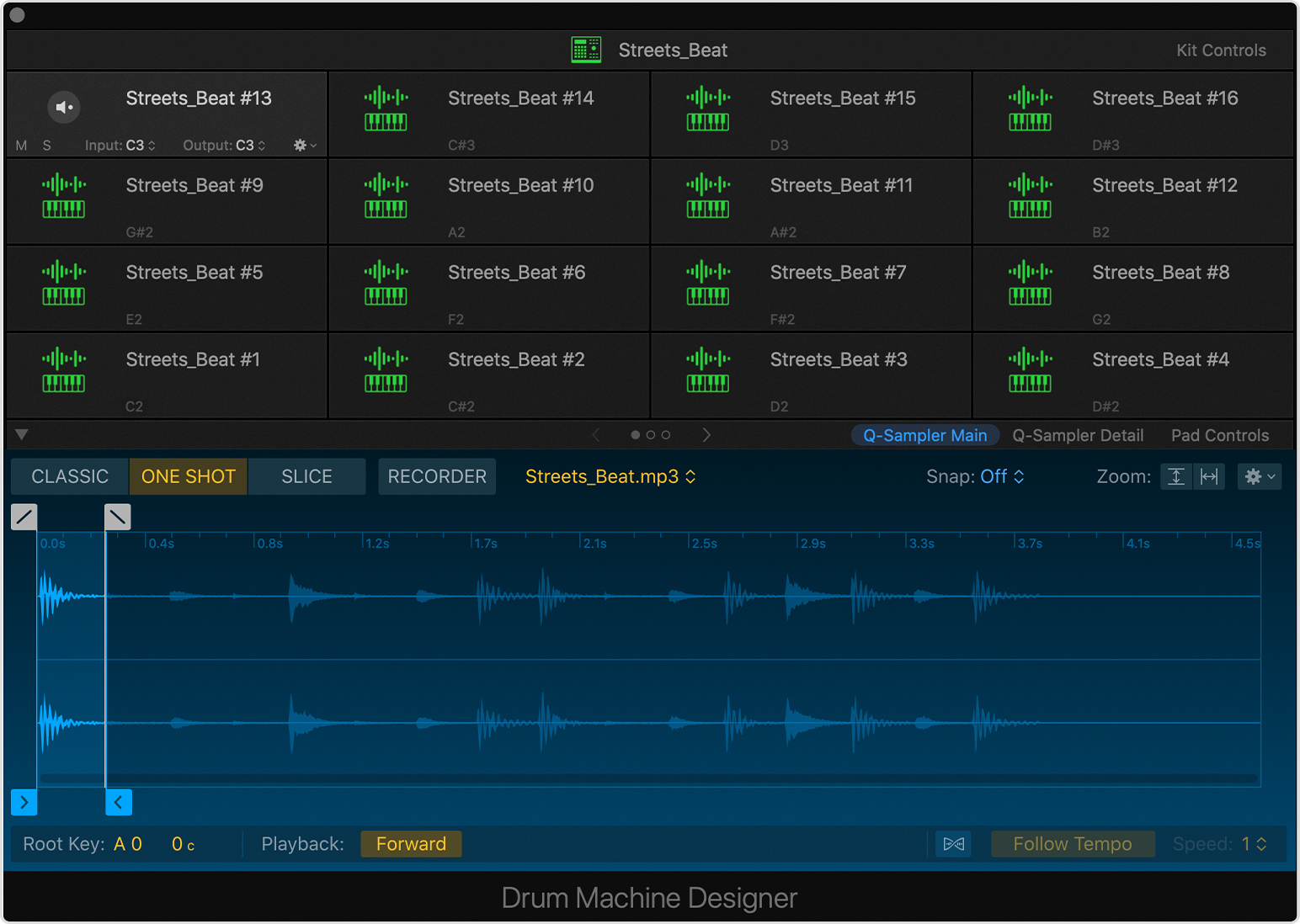
Zamjena zvuka dodijeljenoga podlozi
Da biste zamijenili zvuk dodijeljen podlozi, samo povucite datoteku na podlogu. Zvuk je postavljen za reprodukciju jednim snimkom, a Kontrole podloge za podlogu ažuriraju se i prikazuju novu postavku.
Da biste ga zamijenili zvukom iz Medijateke, kliknite podlogu, zatim odaberite novi zvuk iz preglednika Medijateke. Kada zvuk zamijenite novim zvukom iz Medijateke, mijenjate i cijelu traku kanala Softverskog instrumenta, uključujući sve plugine za efekte.
Također možete promijeniti softverski instrument koji je izvor zvuka za podlogu. Na primjer, možete koristiti Sintesajzer bubnja ili softverski instrument treće strane kao izvor za podlogu:
U Dizajneru bubnjeva kliknite podlogu čiji zvuk želite zamijeniti.
Ako je potrebno, kliknite tipku Inspektor na alatnoj traci. Traka kanala za odabranu podlogu prikazuje se desno od glavne trake kanala Dizajnera bubnjeva u Inspektoru.
Kliknite utor Instrument u traci kanala za odabranu podlogu, zatim odaberite novi instrument i zvuk.
Dodjela MIDI nota podlogama
Svaka podloga ima automatski dodijeljenu MIDI ulaznu i izlaznu podlogu, koju možete vidjeti kada je pokazivač iznad podloge. Ali MIDI note svake podloge možete postaviti zasebno. Na primjer, možete dodijeliti više podloga istoj ulaznoj noti da biste stvorili slojevite zvukove koji se sastoje od višekanalnih traka s različitim instrumentima.
U projektu Logic Pro otvorite Dizajner bubnjeva.
Na podlozi koju želite dodijeliti kliknite skočni izbornik Unos da biste postavili koja MIDI nota aktivira tu podlogu.
Da bi olakšao rad s instrumentima drugih proizvođača, Dizajner bubnjeva također nudi izbornik za izlaz MIDI note na svakoj podlozi. Podloga prenosi tu notu na instrument koji aktivira, tako da možete kontrolirati notu poslanu instrumentu. Na primjer, ako za zvuk udarnog bubnja koristite sintesajzer, možete poslati nisku notu za reprodukciju zvuka na visini koju želite. Kliknite skočni izbornik izlaza za podlogu da biste postavili MIDI notu koju ta podloga prenosi. Izlazna nota podloge određuje visinu s kojom će se reproducirati zvuk podloge.
Također možete koristiti MIDI učenje za dodjeljivanje MIDI nota. Kliknite skočni izbornik Ulaz ili Izlaz za podlogu, kliknite Nauči notu, zatim pritisnite tipku na tipkovnici da biste dodijelili tu MIDI notu.
Ponovno uzorkovanje zvuka u Dizajneru bubnjeva
Uz ponovno uzorkovanje možete slojevite zvukove koji se sastoje od više podloga s istom ulaznom notom sažeti u jednu podlogu. Uzorak dodijeljen jednoj podlozi ili svim podlogama možete ponovno uzorkovati s istom MIDI ulaznom notom kao i trenutačna podloga. Kliknite skočni izbornik postupaka, zatim odaberite Ponovno uzorkovanje podloge. Ponovno uzorkovani zvukovi postavit će se na prvu praznu podlogu trenutačnog kompleta.
Namještanje zvukova u Dizajneru bubnjeva
Kada dodate vlastitu audiodatoteku ili odaberete zvuk iz Medijateke u Dizajneru bubnjeva, možete namjestiti zvuk bez izlaska iz Dizajnera bubnjeva.
U Dizajneru bubnjeva kliknite podlogu sa zvukom koji želite urediti.
Ako je izvor zvuka za odabranu podlogu iz Brzog semplera, možete urediti uzorak u Dizajneru bubnjeva:
Kliknite Q-Sampler Main da biste vidjeli zvuk u prikazu valnog oblika za Brzi sempler, promijenite način reprodukcije uzorka ili čak snimite novi uzorak.
Kliknite Q-Sampler Detail da biste promijenili zvuk uzorka pomoću dva LFO-a (niskofrekvencijska oscilatora), Dijagrama visine tona, Dijagrama filtra i Dijagrama amplitude.
Ako je izvor zvuka za odabranu pločicu Sintesajzer bubnja, kliknite Sintesajzer bubnja da biste promijenili zvukove, promijenili ton zvuka i još mnogo toga.
Kliknite Kontrole podloge da biste pristupili Pametnim kontrolama za podlogu.
Da biste namjestili razine slanja tonova i efekata za cijeli komplet, kliknite Kontrole kompleta.
Namještanje pojedinačnih podloga na trakama kanala
Zapis Dizajnera bubnjeva je stog zapisa: svaka podloga ima svoj odgovarajući podzapis i traku kanala koja sadrži instrument i plugine za efekte za tu podlogu. Kliknite trokutić za otkrivanje pokraj glavnog zapisa Dizajnera bubnjeva u zaglavlju zapisa glavnog prozora ili iznad naziva zapisa u Mikseru. Kanal se širi da prikaže svaku podlogu Dizajnera bubnjeva na vlastitoj traci kanala, koju zatim možete prilagoditi svaku podlogu pojedinačno na vlastitoj traci kanala.
Kada odaberete traku kanala podzapisa, možete reproducirati svaki zvuk kromatski na tipkovnici.
Spremanje prilagođenog kompleta
Prilagođeni komplet možete spremiti kao zakrpu, kojoj zatim možete pristupiti u drugim projektima na Mac računalu.
Odaberite podlogu s nazivom kompleta pri vrhu prozora Dizajnera bubnjeva gdje se prikazuje naziv zapisa.
Ako je potrebno, kliknite tipku Medijateka.
Kliknite Spremi na dnu Medijateke, unesite naziv i odaberite lokaciju za zakrpu, zatim kliknite Spremi.
Ako želite da se vaš prilagođeni komplet prikaže u mapi Korisničke zakrpe u Medijateci, svakako spremite zakrpu na ovu lokaciju: ~/Music/Audio Music Apps/Patches/Instrument.
Kromatsko reproduciranje zvukova Dizajnera bubnjeva
Kada odaberete glavni zapis Dizajnera bubnjeva u glavnom prozoru ili mikseru, on automatski raspoređuje dolazne note u podzapise, u skladu s postavkama MIDI ulazne i izlazne nota svake podloge.
No ako odaberete podzapis, sve dolazne MIDI note prosljeđuju se izravno u kanalnu traku podzapisa s pluginom za instrument, što znači da zvuk možete reproducirati kromatski i polifono. Ovo je izvrsno za sviranje melodija ugođenog udarnog bubnja ili hi-hat bubnja. Provjerite je li za plugin instrumenta za određeni podzapis uključeno praćenje ključeva i je li postavljen na polifoni rad.
Dodatne informacije
Informacije koje Apple daje o proizvodima koje nije on proizveo ili neovisnim web-stranicama nad kojima nema nadzor niti ih je testirao ne podrazumijevaju da te proizvode Apple preporučuje niti da za njih daje podršku. Apple nije odgovoran za odabir, performanse ni korištenje web-stranica ili proizvoda drugih proizvođača. Apple ne iznosi mišljenja o točnosti ni pouzdanosti web-stranica drugih proizvođača. Dodatne informacije zatražite od dobavljača proizvoda.
